Semua browser termasuk Google Chrome seperti Mozilla Firefox, Microsoft Edge, dan Safari menyimpan riwayat penelusuran dari setiap situs web yang Anda kunjungi melalui internet. Oleh karena itu, jika Anda menggunakan browser chrome, praktik yang baik adalah menghapus riwayat penelusuran Anda setiap hari untuk menjaga privasi. Sebagian besar pengguna merasa sulit untuk menghapus riwayat penelusuran dari google chrome dan browser lainnya. Ini bukan proses yang sulit. Hanya dengan melakukan beberapa klik, Anda dapat dengan mudah menghapus riwayat browser chrome Anda.
Dalam postingan ini, kami akan menunjukkan cara menghapus riwayat browser Chrome menggunakan berbagai metode.
Hapus atau Hapus riwayat Penjelajahan Chrome
Apa pun sistem operasi atau desktop yang Anda gunakan di sistem Anda. Proses membersihkan riwayat browser di chrome sama untuk semua. Dengan menggunakan langkah-langkah kunci berikut, Anda dapat dengan mudah menghapus atau menghapus riwayat browser di chrome:
Buka browser Chrome di Linux, Windows, dan Mac OS. Klik pada tiga titik dikenal sebagai ikon setelan dari pojok kanan atas di google chrome dan temukan 'Alat lainnya' dari daftar tampilan sebagai berikut:
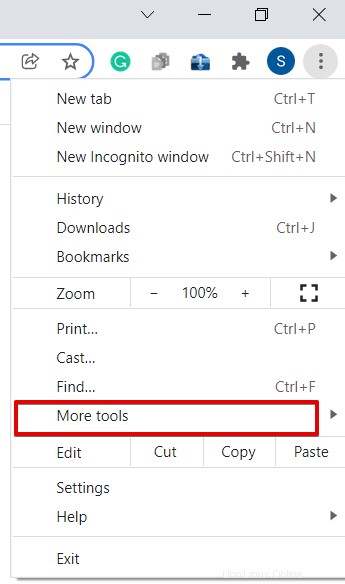
Saat Anda mengarahkan mouse ke 'Alat lainnya' , semakin banyak opsi akan ditampilkan dalam bentuk daftar tarik-turun sebagai berikut:
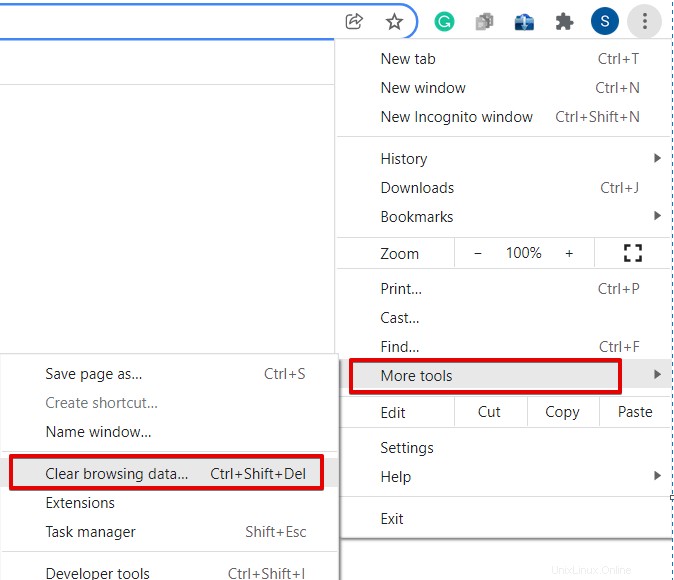
Sekarang, pilih dan klik 'Hapus riwayat penjelajahan' dari daftar. Jendela berikut akan ditampilkan di browser google chrome:
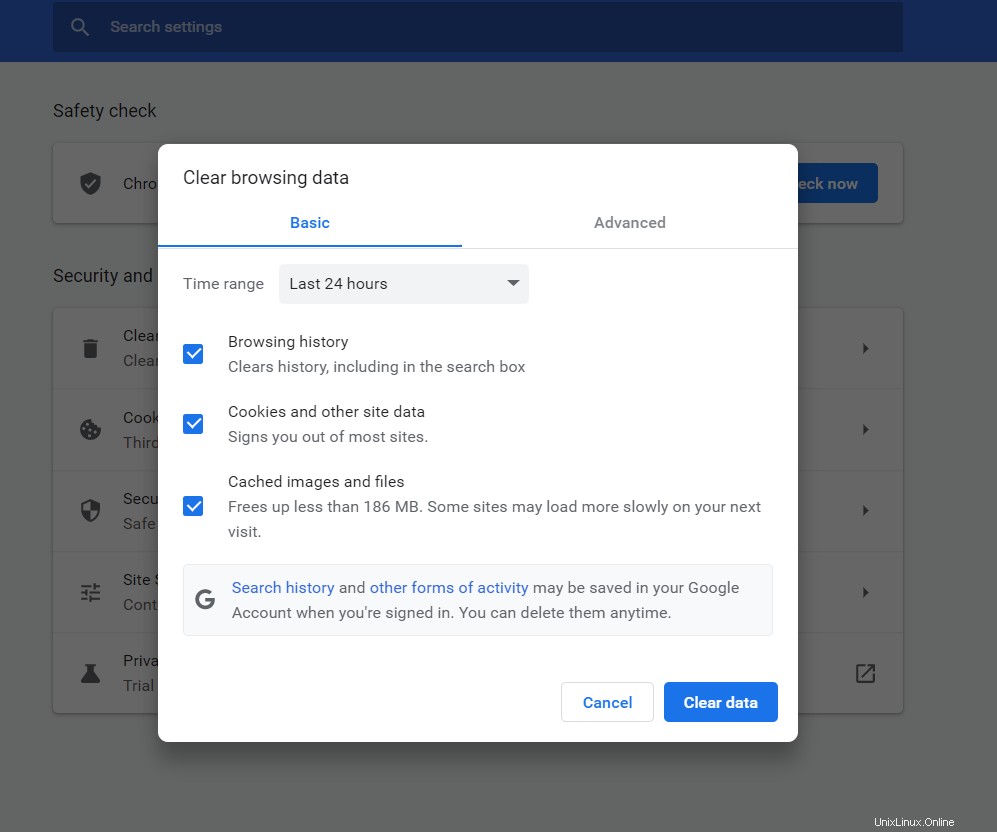
Anda dapat membuka jendela ini secara langsung dengan menggunakan pintasan keyboard ‘Ctrl+Shift+Delete’ . Di jendela di atas, Anda akan melihat bahwa dua tab menampilkan dasar dan lanjutan. Dalam 'dasar' tab, pilih rentang waktu dari drop-down dan centang kotak riwayat penelusuran. Jika Anda ingin menghapus lebih banyak riwayat, Anda dapat memilih centang cookie situs web dan file cache. Klik ‘Hapus data’ tombol untuk menghapus riwayat chrome.
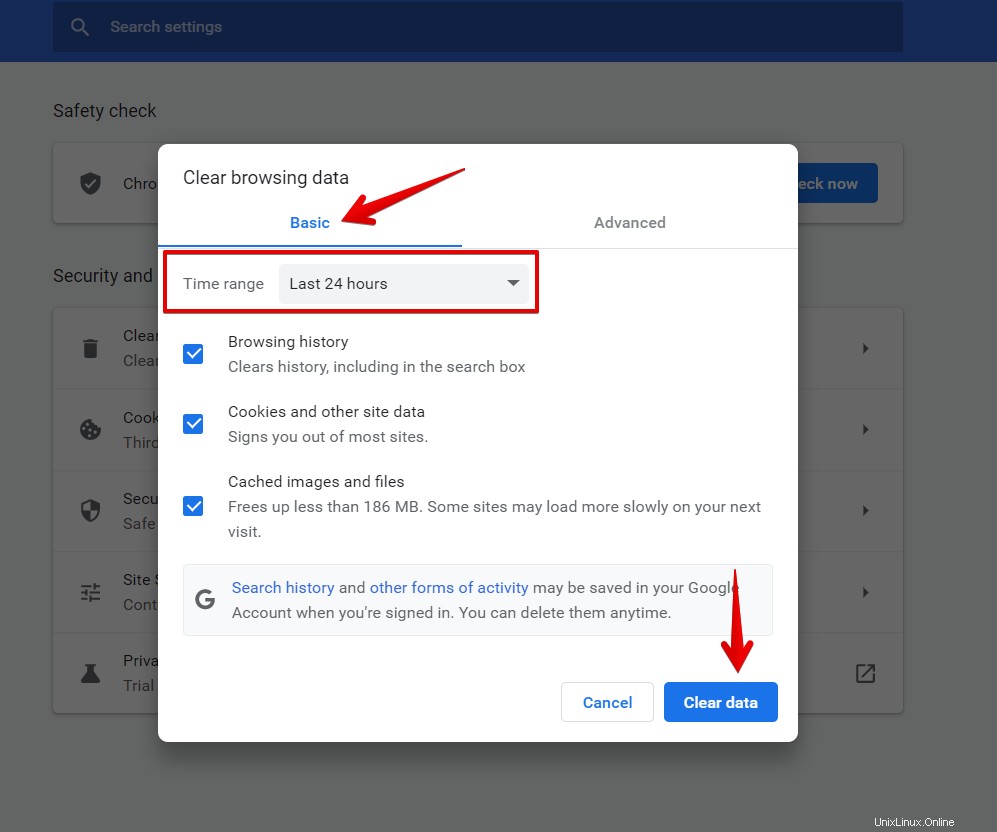
Jika Anda ingin menghapus riwayat penjelajahan menggunakan ‘Lanjutan’ tab lalu, pilih rentang waktu dan centang kotak yang ingin Anda hapus. Setelah Anda selesai dengan semua opsi. Hapus riwayat dengan mengeklik ‘Hapus data’ tombol.
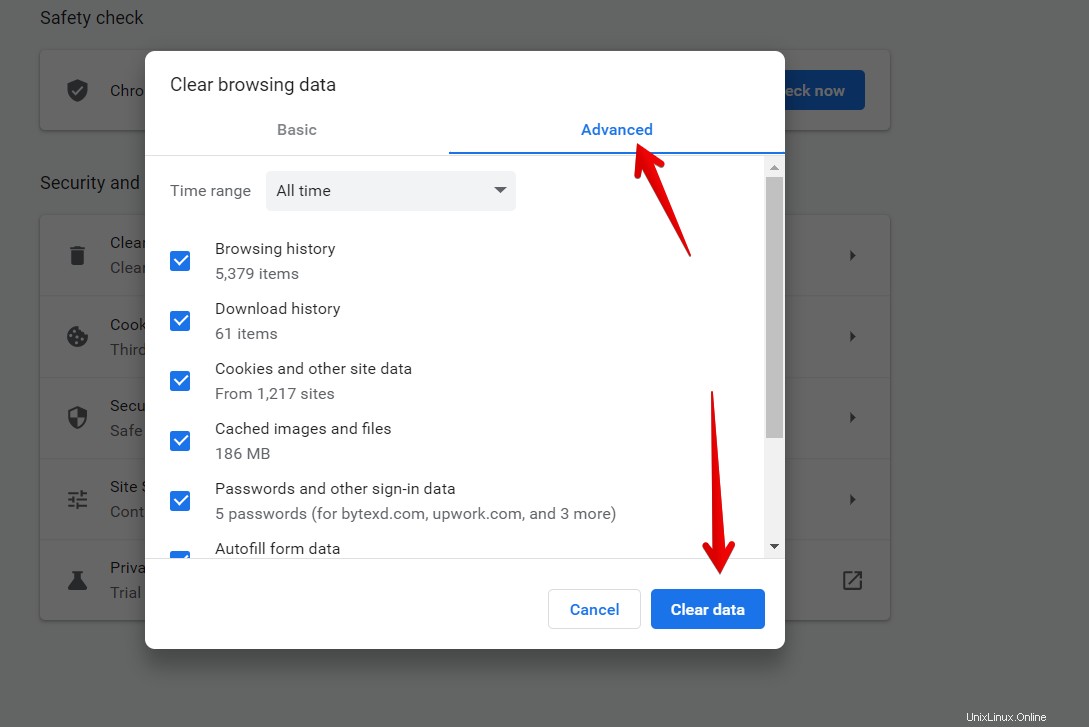
Hapus riwayat tertentu di Chrome
Anda juga dapat menghapus atau menghapus data tertentu dari riwayat. Untuk melakukan tugas ini, klik ikon pengaturan tiga titik. Saat Anda mengarahkan mouse ke 'riwayat', lebih banyak opsi akan terlihat dalam bentuk daftar.
Klik pada 'Riwayat' lagi dan jendela berikut akan terbuka di browser google chrome:
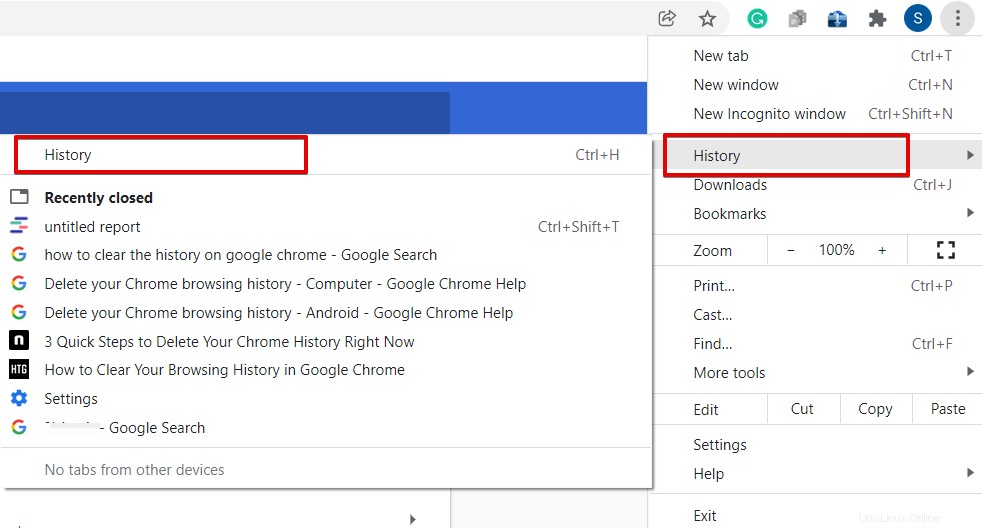
Jendela di atas juga dapat dibuka langsung menggunakan pintasan keyboard 'Ctrl+H'. Centang kotak dari halaman yang ingin Anda hapus dari riwayat dan setelah memilih, klik tombol 'Hapus'. Tindakan ini akan menghapus tautan situs ini dari riwayat penjelajahan Anda.
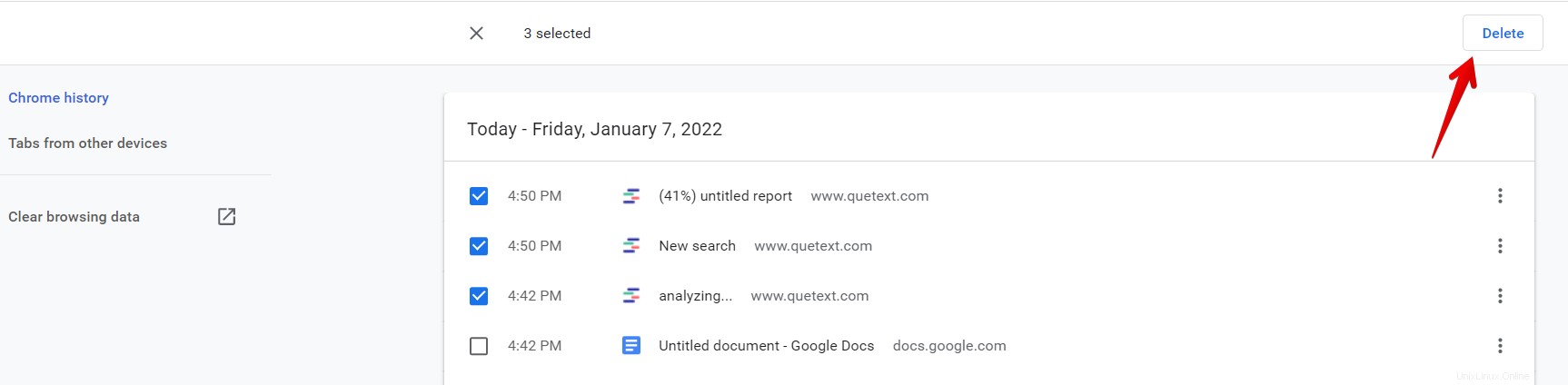
Jika ingin menghapus satu per satu data website yang telah ditentukan maka klik icon titik tiga yang akan tampil di sebelah kanan sebagai berikut:
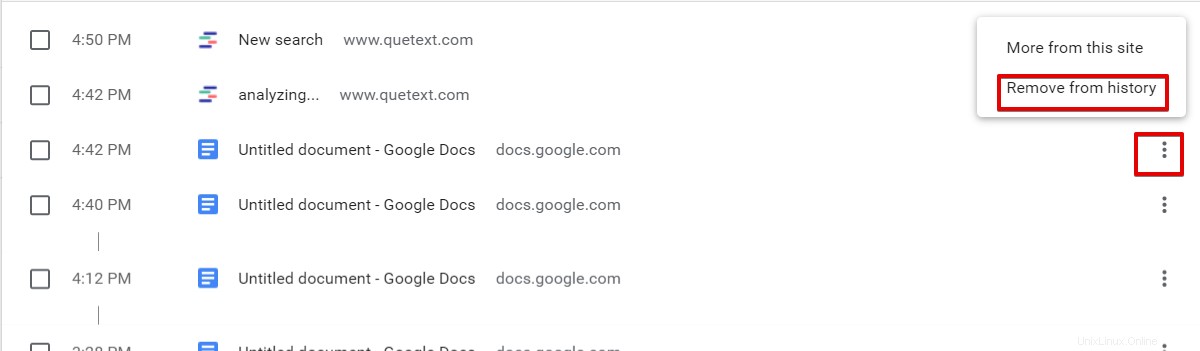
Pilih 'Hapus dari riwayat' untuk menghapus data.
Kami telah melihat cara menghapus atau menghapus riwayat penelusuran di google chrome menggunakan berbagai metode. Saya harap posting ini akan membantu Anda di masa depan untuk menghapus riwayat Anda di browser chrome.